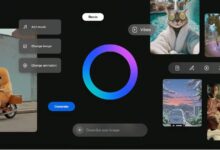حالت آماده به کار آیفون استفاده می کند

خلاصه
- آیفون خود را به یک ساعت زنگ دار تبدیل کنید.
- زمان ، دما و سطح باتری را به وضوح در صفحه نمایش تلفن خود مشاهده کنید.
- برای حفظ خواب با صفحه نمایش رنگ قرمز رنگ از حالت شب استفاده کنید.
آیفون شما می تواند در تمام ساعات روز مورد استفاده قرار گیرد ، حتی اگر لزوماً قصد ندارید. بدیهی است ، شما احتمالاً در طول روز پیام کوتاه ، پیمایش ، جستجوی چیزها ، فراخوانی و ایجاد محتوا وقت زیادی را می گذرانید ، اما کار مفیدی وجود دارد که می توانید در شب با آن انجام دهید که ممکن است از آن آگاه نباشید.
بسیاری از افراد از آیفون خود به عنوان یک استفاده می کنند ساعت زنگ دار شب با استراحت در بالای شبانه آنها ، دسترسی سریع به طیف گسترده ای از اطلاعات ، از جمله دمای فعلی ، تماس های از دست رفته ، سطح باتری، و بیشتر اینجاست که حالت آماده به کار بازی می شود. حالت آماده به کار حالت خاصی است که می توانید تنظیم کنید آیفون 13 و بالاتر شما (با iOS 17) تا در حالی که شما آن را شارژ می کنید (بهترین کار روی آیفون ها با نمایشگر همیشه روی کار است).
مربوط
چگونه می توان MagSafe را به آیفون 16E اضافه کرد – زیرا قطعاً می خواهید
آهنرباهای اپل از جدیدترین آیفون خود گم شده اند ، اما می توانید آنها را با لوازم جانبی مناسب برگردانید.
این ویژگی نیازی به استفاده در شب ندارد ، اما این احتمال وجود دارد که بیشتر افراد آن را مفید بدانند. برای کار حالت آماده به کار ، آیفون شما باید در جهت گیری منظره قرار بگیرد. با توجه به تمام این موارد ، در زیر هر کاری که می توانید با آیفون خود در حالت آماده به کار انجام دهید.
1 آن را به یک ساعت زنگ دار تبدیل کنید
زمان را نمایش دهید تا دیدن آن آسان باشد
استفاده از آیفون خود در حالت آماده به کار ، نمای واضح تری از آیفون شما ارائه می دهد. همانطور که در بالا ذکر شد ، اگر آن را روی شبانه خود قرار داده اید ، احتمالاً مجبورید گردن خود را جریمه کنید ، بدن خود را به اطراف بکشید و آن را بلند کنید – و هنوز هم احتمالاً تلفن را انتخاب کنید تا ببینید ساعت چند است. اما با استفاده از حالت آماده به کار ، تلفن به وضوح زمان را نشان می دهد ، و حتی می توانید قلم و صفحه نمایش را انتخاب کنید.

مربوط
آیفون 16e از Magsafe می پرید ، اما اپل می گوید شما به هر حال به آن احتیاج ندارید
اپل دلیل حذف Magsafe از آیفون 16E را فاش کرده است و این یک فرض جسورانه است.
برای روشن کردن حالت آماده به کار ، مراحل زیر را دنبال کنید:
- شیر تنظیمات در آیفون شما
- پیمایش به پایین به دفع (تحت سیری). روی آن ضربه بزنید.
- تغییر دادن دفعبشر
با انجام این کار ، هر زمان که تلفن خود را به برق وصل می کنید و آن را در سمت خود روشن می کنید ، وارد حالت آماده به کار می شود. اولین کاری که دستگاه شما انجام می دهد نمایش ساعت زنگ دار است.
2 حالت شب به شما در خواب کمک می کند
این ویژگی با حالت خواب کار می کند
سیب
در حالی که از حالت آماده به کار استفاده می کنید ، ممکن است بخواهید با روشنایی ساعت زنگ دار روی صفحه به طور مداوم مقابله کنید. اگر مانند بسیاری از افراد ، سعی می کنید حواس پرتی ها را در شب از بین ببرید ، احتمالاً تلفن خود را در حالت خواب قرار داده اید. حالت خواب هرگونه اعلان هایی را که از تماس های اضطراری تلقی نکرده اید ، خاموش می کند و در هنگام خواب پینگ یا روشن نمی شود. این باعث می شود تلفن شما از خواب بیدار شود.

مربوط
شما احتمالاً قادر به تهیه آیفون تاشو نخواهید بود
کیفیت هزینه دارد ، اما در نهایت ، مردم فقط مایل به پرداخت هزینه های زیادی هستند.
هنگام استفاده از حالت شب در حالت آماده به کار ، صفحه نمایش از نور کم و محیط استفاده می کند و همه چیز را با رنگ قرمز نشان می دهد. این هدف این است که به شما در خواب بمانید و از حضور ساعت یا هر چیز دیگری که در آن زمان روی تلفن خود نمایش می دهید زحمت نکشید.
می توانید این ویژگی را در منوی حالت آماده به کار نیز تغییر دهید.
3 نمایش عکسهای خانوادگی
به تصاویر خود نگاه کنید در حالی که تلفن شما به پهلو تبدیل شده است
هنگام استفاده از حالت آماده به کار ، می توانید آنچه را که می خواهید نمایش دهید انتخاب کنید. تمام کاری که شما باید انجام دهید این است که حالت آماده به کار را فعال کرده و به صفحه خود بکشید. یکی از گزینه هایی که شما دارید نمایش عکس از برنامه Photos Apple است. این احتمالاً در طول روز بهتر از شب استفاده می شود زیرا به شما امکان می دهد عکس های خود را ببینید. شما هنوز هم می توانید عکس ها را در حالت شب مشاهده کنید ، اما آنها با یک رنگ مایل به قرمز نمایش داده می شوند.

مربوط
نحوه نمایش آماده به کار عکسهای آیفون مورد علاقه خود را نشان می دهد
هنگام شارژ ، آیفون خود را به یک قاب عکس دیجیتال تبدیل کنید.
افزایش تقویم خود در حالی که در طول روز شارژ می شوید ، حس زیادی می کند ، زیرا می توانید راحت تر قرارهای خود را پیگیری کنید.
بهترین راه برای استفاده از حالت آماده به کار و نمایش عکس های خود با استفاده از یک ایستگاه شارژ MAGSAFE است که به صورت مغناطیسی به قسمت عقب تلفن شما وصل می شود و به آن اجازه می دهد تا در حالت چشم انداز بنشیند. به این ترتیب ، تلفن شما پخش می شود ، و می توانید از طریق عکس ها بکشید تا آنها را به میهمانان نشان دهید. همچنین می توانید عکس های خاصی را برای استفاده در حالت آماده به کار تعیین کنید و به شما امکان می دهد آلبومی را برای آن وضعیت خاص ایجاد کنید.
تقویم و موارد دیگر را بررسی کنید
ویجت ها را می توان به صفحه قفل خود در آیفون اضافه کرد و به شما امکان می دهد بدون نیاز به باز کردن قفل آن ، اطلاعاتی را از تلفن خود مشاهده کنید. این شامل تقویم شما ، نمرات تیم های مورد علاقه شما ، آهنگ های اخیراً در Spotify و موارد دیگر است. بسیاری از این اطلاعات می توانند در حالت آماده به کار در تلفن شما ظاهر شوند.
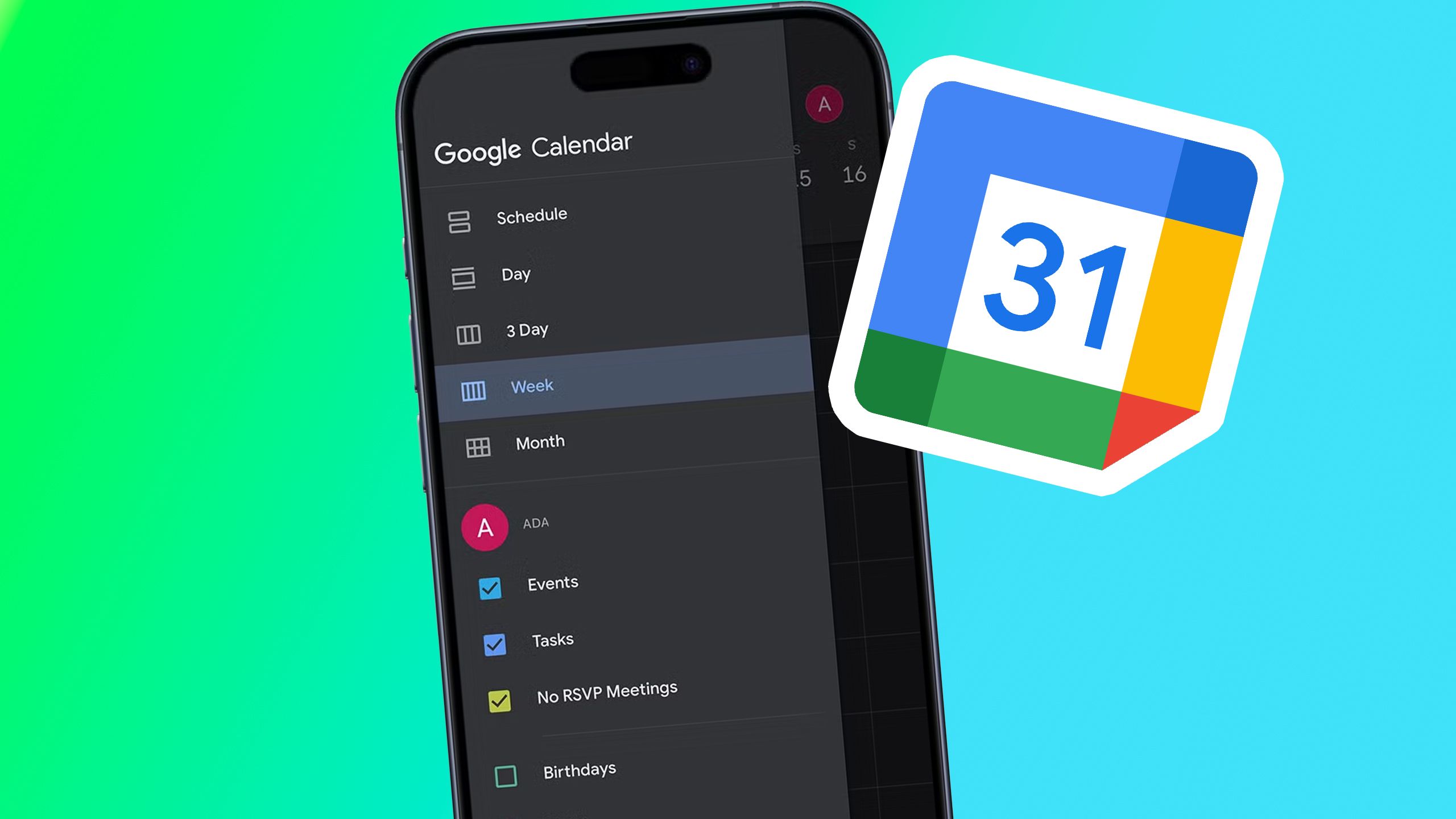
مربوط
بدافزار تقویم Google را آلوده می کند. در اینجا نحوه ایمن ماندن آورده شده است
Google Calendar یک برنامه عالی برای مدیریت برنامه شما است ، اما گاهی اوقات بازیگران بد سعی می کنند از آن استفاده کنند. در اینجا نحوه ایمن ماندن آورده شده است.
با این حال ، همه ویجت ها در حالت آماده به کار کار نخواهند کرد ، و من فقط با دیدن چند مورد از مواردی که به طور مرتب در تلفن خود نمایش داده ام ، این کار را به سختی پیدا کردم. اما می توانید در حالی که تلفن شما در حالت آماده به کار شارژ می شود ، عکس ، تقویم و حتی اعلان های ایمیل دریافت کنید. افزایش تقویم خود در حالی که در طول روز شارژ می شوید ، حس زیادی می کند ، زیرا می توانید راحت تر قرارهای خود را پیگیری کنید.
5 نمایشگر خود را در تمام مدت نگه دارید
همچنین می توانید بعد از چند ثانیه آن را خاموش کنید
تصمیم نهایی که باید هنگام تنظیم تنظیمات آماده به حالت آماده به کار خود بگیرید این است که چه مدت می خواهید حالت آماده به کار فعال بمانید. به عنوان مثال ، آیا می خواهید صفحه نمایش اصلاً خاموش شود؟ مدل های خاص آیفون دارای یک نمایشگر همیشه در آن هستند ، به این معنی که صفحه نمایش آن کم رنگ و خاموش نخواهد شد و همچنان به نشان دادن اطلاعات مورد نظر شما ادامه خواهد داد.

مربوط
اپل به زودی می تواند نشان دهد که صفحه نمایش همیشه آیفون 14 Pro شما چه مقدار باتری شما را می خورد
آیا تا به حال فکر کرده اید که نمایشگر همیشه آیفون 14 Pro شما از چه میزان قدرت دارد؟ iOS 16.4 اپل به زودی می تواند به شما نشان دهد.
برای انتخاب تنظیمات نمایش خود ، مراحل زیر را دنبال کنید:
- باز تنظیماتبشر
- شیر دفعبشر
- مطبوعات نمایشبشر
- هر دو را انتخاب کنید بطور خودکاربا بعد از 20 ثانیه، یا هرگزبشر
بطور خودکار هنگام تاریک شدن صفحه نمایش را خاموش می کند و آیفون دیگر مورد استفاده قرار نمی گیرد. بعد از 20 ثانیه نسبتاً خود توضیح است ، همانطور که هرگز نیست. هرگز تا زمانی که حالت آماده به کار فعال شود ، ادامه می یابد ، به این معنی که اگر تلفن خود را از شارژر خارج کنید یا آن را به صورت عمودی بچرخانید ، حالت آماده به کار متوقف می شود.